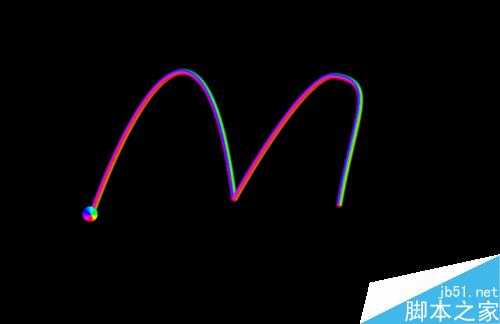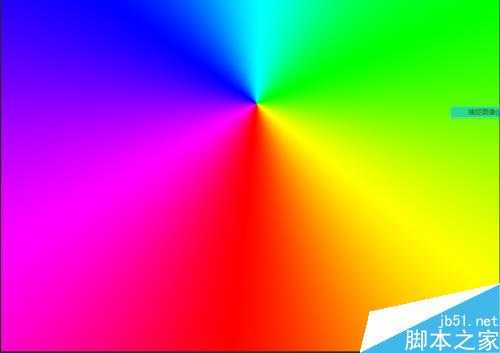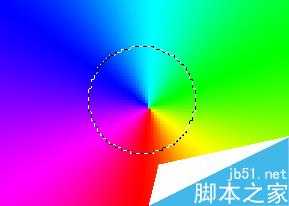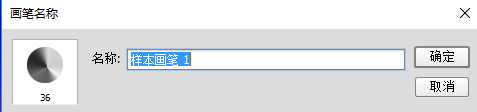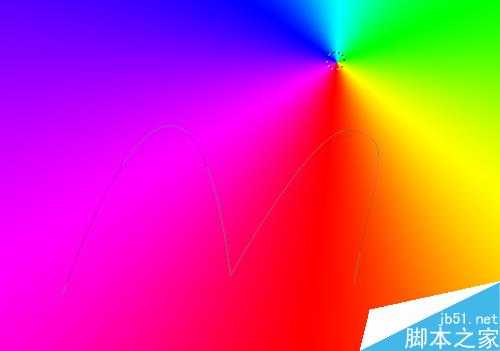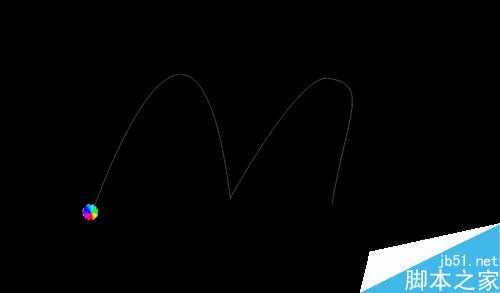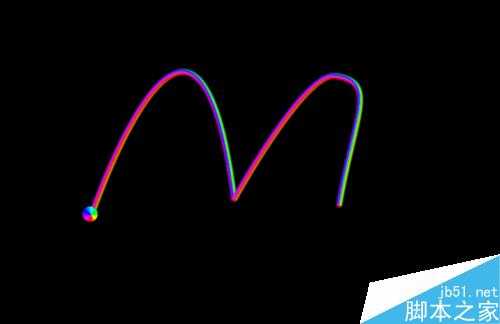DDR爱好者之家 Design By 杰米
今天为大家分享ps制作颜色艳丽的管状文字方法,效果真的很漂亮哦,完成效果如下所示,喜欢的朋友可以过来学习一下!
步骤
使用钢笔工具在画布上创建一个"M"型路径。
在路径调板的任意空白处单击,取消工作路径的选取。
在工具箱中激活渐变工具,在工具选项栏中设置渐变预设为色谱渐变色,使用角度渐变,以画布中心为渐变中心填充渐变色。
激活椭圆选框工具,配合shift+alt键,以渐变中心为圆心建立一个圆形选区
执行菜单命令“编辑/定义画笔预设”,将选区中的像素创建成画笔
在路径调板上单击选取工作路径,使工作路径重新显示在画布中
使用移动工具将选区中的色谱渐变位移至路径的起点处,使小圆锥的中心对齐路径的起点,然后执行菜单命令“选择/反向”,确定背景色为黑色,按<ctrl>+<Delete>键在选区中填充背景色
按<Ctrl>+<D>键取消选区
激活涂抹工具,在选项栏上选择刚才定义的画笔预设,设置强度为100
在路径调板上单击(用画笔描边路径),即可完成
注意:当画布中显示有路径时,不允许使用“定义画笔预设”命令。
以上就是ps制作颜色艳丽的管状文字方法介绍,操作很简单的,大家学会了吗?希望这篇文章能对大家有所帮助!
DDR爱好者之家 Design By 杰米
广告合作:本站广告合作请联系QQ:858582 申请时备注:广告合作(否则不回)
免责声明:本站资源来自互联网收集,仅供用于学习和交流,请遵循相关法律法规,本站一切资源不代表本站立场,如有侵权、后门、不妥请联系本站删除!
免责声明:本站资源来自互联网收集,仅供用于学习和交流,请遵循相关法律法规,本站一切资源不代表本站立场,如有侵权、后门、不妥请联系本站删除!
DDR爱好者之家 Design By 杰米
暂无评论...
P70系列延期,华为新旗舰将在下月发布
3月20日消息,近期博主@数码闲聊站 透露,原定三月份发布的华为新旗舰P70系列延期发布,预计4月份上市。
而博主@定焦数码 爆料,华为的P70系列在定位上已经超过了Mate60,成为了重要的旗舰系列之一。它肩负着重返影像领域顶尖的使命。那么这次P70会带来哪些令人惊艳的创新呢?
根据目前爆料的消息来看,华为P70系列将推出三个版本,其中P70和P70 Pro采用了三角形的摄像头模组设计,而P70 Art则采用了与上一代P60 Art相似的不规则形状设计。这样的外观是否好看见仁见智,但辨识度绝对拉满。
更新日志
2025年01月09日
2025年01月09日
- 小骆驼-《草原狼2(蓝光CD)》[原抓WAV+CUE]
- 群星《欢迎来到我身边 电影原声专辑》[320K/MP3][105.02MB]
- 群星《欢迎来到我身边 电影原声专辑》[FLAC/分轨][480.9MB]
- 雷婷《梦里蓝天HQⅡ》 2023头版限量编号低速原抓[WAV+CUE][463M]
- 群星《2024好听新歌42》AI调整音效【WAV分轨】
- 王思雨-《思念陪着鸿雁飞》WAV
- 王思雨《喜马拉雅HQ》头版限量编号[WAV+CUE]
- 李健《无时无刻》[WAV+CUE][590M]
- 陈奕迅《酝酿》[WAV分轨][502M]
- 卓依婷《化蝶》2CD[WAV+CUE][1.1G]
- 群星《吉他王(黑胶CD)》[WAV+CUE]
- 齐秦《穿乐(穿越)》[WAV+CUE]
- 发烧珍品《数位CD音响测试-动向效果(九)》【WAV+CUE】
- 邝美云《邝美云精装歌集》[DSF][1.6G]
- 吕方《爱一回伤一回》[WAV+CUE][454M]